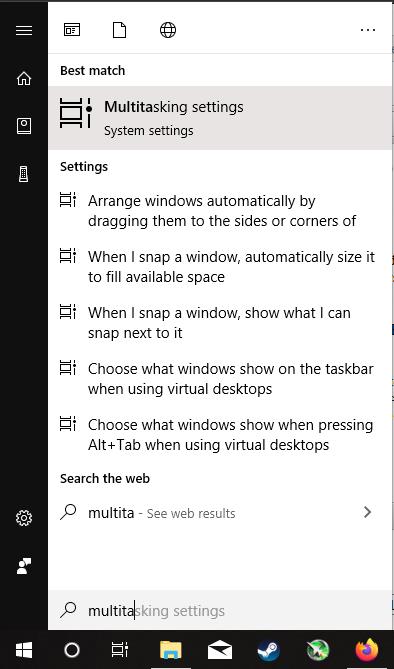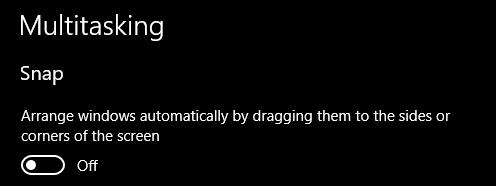Windows notendur geta fundið marga eiginleika sem eru ætlaðir til að gera líf okkar auðveldara getur stundum orðið konunglegur sársauki. Eitt af algengum „flýtileiðum“ óhöppum í Windows OS er að Aero Shake eiginleiki þess er ræstur fyrir slysni. Lærðu hvernig á að slökkva á þessum pirringi með þessum skrefum.
Aero Shake/Shake til að lágmarka
Fyrst kynnt í Windows 7, Aero Shake er eiginleiki sem gerir þér kleift að lágmarka annan hvern glugga nema þann sem er opinn. Þetta er sérstaklega gagnlegt þegar reynt er að einbeita sér. Ef tilkynning birtist og þú vilt loka öllu nema þeirri tilkynningu skaltu bara hrista hana!
Það virkar einfaldlega. Smelltu á gluggaflipann sem þú vilt vera opinn og hristu síðan tækið lárétt. Allir opnir gluggar og flipar munu sjálfkrafa lágmarka nema einn flipa sem þú heldur.
Hvernig á að slökkva á hristingi til að lágmarka
Oft vildirðu samt bara færa opna gluggann. Að hrista það fyrir slysni ef þú heldur því á réttum stað lokar óvart öllum öðrum flipum þínum, sem veldur því að þú missir vinnu og tíma. Það væri betra að vera óvirkur. Það eru þrjár leiðir til að gera þetta.
Aðferð 1. Fjölverkavinnsla
- Smelltu á Windows hnappinn neðst í vinstra horninu.
- Sláðu inn „ Stillingar fjölverkavinnsla “ og veldu efstu niðurstöðuna.
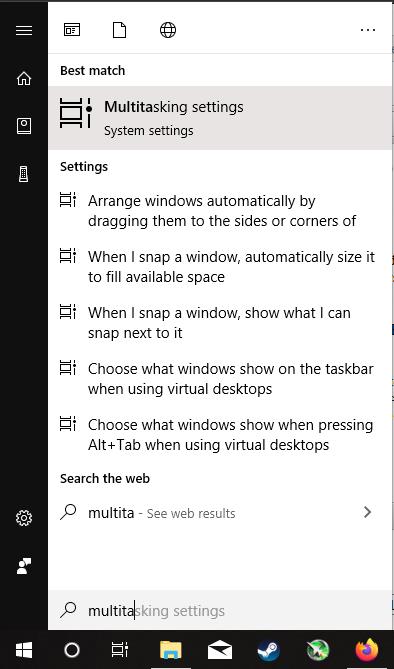
- Smelltu á " Raða glugga sjálfkrafa með því að draga þá til hliðanna eða hornsins á skjánum ."
- Færðu sleðann í „slökkt“ stöðu sína.
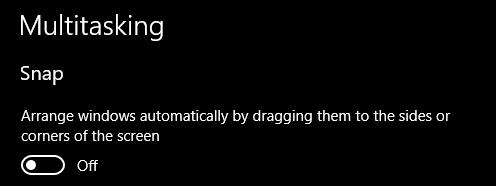
Aðferð 2. Staðbundinn hópstefnuritstjóri
- Ýttu á Windows + R .
- Sláðu inn " gpedit.msc ", ýttu síðan á Enter .
- Farðu í Notendastillingar > Stjórnunarsniðmát > Skrifborð .
- Hægrismelltu á flipann hægra megin á „ Slökkva á Aero Shake glugga með því að lágmarka músarbending “ og smelltu svo á Breyta .
- Stilltu það á Óvirkt og ýttu síðan á OK.
Aðferð 3. Breyta Registry
Það er áhættusamt að breyta skránni en það mun alltaf virka vegna þess að skrásetningin er rótgróinn eiginleiki innan Windows OS. Það eru meiri líkur á að þessi aðferð virki á milli Windows OS útgáfur. Ég mæli eindregið með því að taka öryggisafrit af skránni þinni fyrst með því að fylgja þessum skrefum hér að neðan.
Afrita skráningu
- Ýttu á Windows + R .
- Sláðu inn " Regedit " og ýttu síðan á Enter .
- Smelltu á Skrá efst í vinstra horninu og smelltu síðan á Flytja út .
- Veldu möppuna og ýttu á Enter .
Á þennan hátt, ef þú gerir eitthvað rangt, geturðu fundið skrána sem þú varst að vista, tvísmellt á hana og endurheimt hana í eðlilegt horf.
Slökkva á Aero Shake
- Ýttu á Windows + R .
- Sláðu inn " Regedit " og ýttu síðan á Enter .
- Á veffangastikunni skaltu slá inn " Computer\HKEY_CURRENT_USER\Software\Microsoft\Windows\CurrentVersion\Explorer\Advanced ," og ýttu síðan á Enter .
- Skrunaðu niður þar til þú finnur " DisallowShaking " skrárinn. Ef það er ekki til, smelltu á Breyta > Nýtt > DWORD (32-bita) gildi og stilltu nafnið á „ DisallowShaking “.
- Tvísmelltu á " DisallowShaking " og vertu viss um að grunnurinn sé stilltur á sextándabil . Breyttu síðan gildisgögnunum í 1 . Ýttu á OK .
Allt í lagi, gríptu nú flipa og hristu hann í kring - ekki lengur að loka!
Bónus ráð fyrir fjölverkavinnsla
Jafnvel þó þú hafir slökkt á Aero Shake, þá þarftu samt leið til að stjórna gluggum og flipa. Hér eru nokkur ráð til að hjálpa þér að vera skilvirkari í starfi þínu.
Windows hnappur + D
Þessi flýtileið lágmarkar alla opna glugga og sýnir aðeins skjáborðið þitt. Það er gagnlegt þegar þú geymir nauðsynleg forrit á skjáborðinu þínu og vilt opna þau fljótt. Jú, þú getur líka smellt á neðra hægra hornið á verkefnastikunni, en við skulum viðurkenna það, að ýta á þessa tvo hnappa finnst þér miklu svalara.
Windows hnappur + vinstri/hægri ör
Þessi flýtileið gerir þér kleift að stilla glugga hægra megin (eða vinstri hlið, eftir því hvaða ör þú ýtir á) á skjánum þínum. Þú getur síðan sett annan glugga á gagnstæða hlið, fullkomlega ferkantaðan, án þess að sóa plássi. Það er gagnlegt þegar þú vilt bera saman hluti hlið við hlið.
Windows hnappur + upp/niður ör
Windows hnappur + Upp mun stækka gluggann þinn í fullan skjá á augabragði. Windows hnappur + Niður mun endurheimta gluggann þinn í upprunalega stærð. Ef þú ýtir aftur á Windows hnappinn + Niður, mun það minnka gluggann.
Niðurstaða
Aero Shake kann að hafa verið gerður til hagkvæmni, en það getur stundum stuðlað að óhagkvæmni! Taktu stjórn á fjölverkavinnslu með því að slökkva á Aero Shake til að koma í veg fyrir að flipinn minnki fyrir slysni.